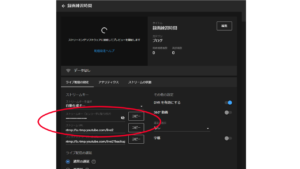- ライブ配信の基本を知りたい
- 困った時にどこを直すか知りたい
ライブ配信をする際に使われている用語は普段生活している時には聞きなれない言葉がたくさんあります。
用語の意味がわからなくて調べている間に数時間たっていたなんてことも珍しくないですね。
今回はライブ配信する際によく使う用語から簡単な設定値までご紹介!
ライブ配信で迷った時に使える用語・実践集として使用してください。
- ニコニコ動画やYouTubeで4年以上ゲーム実況を中心に活動中!
- 生放送が大好きで600時間・5000回以上の視聴者と「楽しく会話すること」をモットーに長い付き合いができる場づくりを大切にしている。
映像編集
プレビュー画面
配信ソフトを開いたときに一番大きい黒い画面のこと。
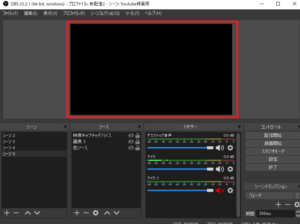
ライブ配信ではプレビュー画面に表示している画像が視聴者に見えています。
プレビュー画面に配置した画像以外はライブ配信には反映されません。
ソース
プレビュー画面に映す素材のことをソースと呼びます。
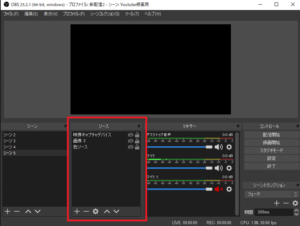
写真やゲーム画面、ウェブカメラの映像やウェブページなど色んな種類のソースを使ってプレビュー画面を作ります。
フィルタ
ソースの加工をする際に使う機能のこと。
画像の一部を切り取ったり(クロッピング)角度を変えたり透かしたりなど画像編集をすることができます。
クロッピング
画像の一部を削除してプレビュー画面に映したときに綺麗な画像のみを使えるようにする編集機能。
XSplitではAltを押しながらマウス操作するだけで画像の要らない部分をカットできる。
OBSでは数値を調整しながらクロッピングします。
クロマキー
ソース編集をする際に使用するフィルター機能の1つ。
天気予報で使われているグリーンスクリーンのようなもので、ウェブカメラで自分を映したときに背景を消す際に使える機能です。
シーン
プレビュー画面1つ1つのことをシーンと呼び、数種類のプレビュー画面をあらかじめ作っておいて
配信状況によって違ったシーンを使い分けることができます。
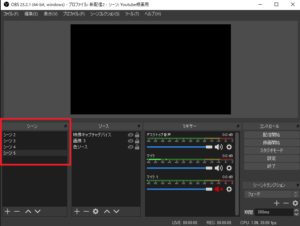
例えば休憩しているときに専用の画像を用意して置いたり、ライブ配信前の待機画面などを作っておくと便利。
ビットレート
1秒間に送信する画像や音源の情報量(データ量)のこと。
ビットレートが大きくなるほど高画質・高音質のライブ配信をすることができます。
ビットレートが配信サイトの上限を超えていたり、自宅の通信状態が悪い場合は画像や音声の乱れの原因になります。
各配信サイトで推奨ビットレートが示されているので、推奨値にそったビットレートに揃えましょう。
解像度
画像の精細さを表す数値のことで、この値が大きいほどより綺麗な画像になります。
1インチの中にいくつのドットが並んでいるかで表されており、縦ドットx横ドットの表記で表されます。
ビットレートと同様数値を高くすればよいライブ配信になるわけではなく、画質・音声の乱れになるので設定には注意が必要です。
各配信サイトで推奨値が存在します。
- 1280x720:YouTubeライブ、Twitchなど
- 854x480:ニコニコ生放送
- 800x450:ツイキャス(高画質配信なら1280x720も可能)
FPS(フレームレート)
フレームレートは動画の滑らかさを表しており数字が大きくなるほど動画がより滑らかになります。
パラパラ漫画に例えるとよりわかりやすいと思います。
30fpsの動画と60fpsの動画を比べると
- 30fps:1秒のうちに30枚の静画を映している
- 60fps:1秒のうちに60枚の静画を映している
FPSが高くなるにつれて1秒の間に出てくる静画の数が多くなるため動画としてみたときによりスムーズに動く反面、情報量は大きくなるので安定した通信環境が必要になる。
一般的に30fpsでも十分に滑らかな動画・ライブ配信はできるので無理に60fpsにあげなくても大丈夫です。
通信速度・上り
ライブ配信するときには通信速度の上り速度が重要になります。
パソコンの情報を配信サイトに送るときのスピードと容量は上りの速度に依存しているので、通信状態は安定させつつより大容量で送れる環境を整えておかないといけません。
サウンド調整
ミキサー
マイク音声とPC内の音声(BGMやゲーム音、効果音など)を調節できる機能のこと。
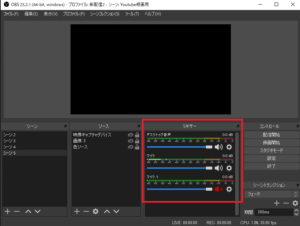
マイクの音とBGMそれぞれの音質や音量バランスを整えることで視聴者が見やすいライブ配信を作ることができます。
ゲイン
マイク音量、BGM音量を上げ下げするための機能。
音量は上げすぎると視聴者にとっては毒になりますが、低すぎると全く聞こえなくなってしまいます。
音量は音量ゲージの赤にギリギリ届くラインを目指してください。
ノイズ抑制
マイクで収音をしていると環境音(パソコンの駆動音、車、風なぜ)が必ず入り込みます。
OBS、XSplitでは自動的に環境音を抑えてくれる機能が備わっています。
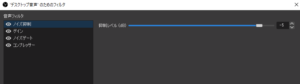
ノイズ抑制を強くかけると声がくもることがあるので、ノイズ抑制は適度にかけるようにしましょう。
ノイズゲート
一定値以上の音量をマイクが感知したときのみマイクの収音を開始するという機能。
何も話していない時に環境音を拾ってほしくない場合に使用します。
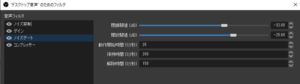
コンプレッサー
必要以上に大きな音が出たときに音を小さくするための機能。

絶叫系のゲームをしているとついつい大声を出してしまいがちですが、あまりに大きすぎると視聴者の耳にダメージを与えてしまいます。
適度にコンプレッサーをかけて音が大きくなりすぎないようにするときに使用しましょう。
モノラル・ステレオ
ステレオは音声を2つ以上のマイクで録音する方法、または左右のスピーカーから違うBGM・音声を再生することができる方法のこと。
一方モノラルは1つのマイク録音、1個のスピーカーから再生する方法で、ステレオのほうがモノラルに比べて音の立体感や臨場感を味わうことができます。
音質的には違いは出ませんが左右の音が違うステレオのほうが音の広がりを感じられるので、ステレオでライブ配信ができるならステレオ配信がおススメです。
配信用設定
ストリームURL
ライブ配信をする際に使用するURL。
配信ソフトから配信サイトにアクセスしてライブを開始するために使うので、他人には知られないようにしましょう。
ストリームキー
ストリームURLと同様にライブ配信サイトにアクセスする際に使用する個人専用の暗証カギです。
他人に知られるとやっかいなので秘密にしておきましょう。
サイトによってはライブ配信ごとにストリームURL、ストリームキーは切り替わります。
配信ソフトで配信開始をおしたのにライブ配信がスタートしない場合はストリームURL、ストリームキーを確認しましょう。
ストリームキー、ストリームURLは各配信サイトで配信設定(タイトル・詳細・ジャンルなど)をした後のプレビュー画面に表示されています。
- ニコニコ生放送
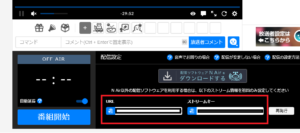
- ツイキャス
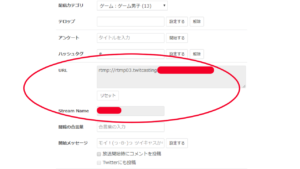
- YouTubeライブ